إعلانات المنتدي
المواضيع الأخيرة
بحـث
تعديلات الإنترنت لليبيانا والمدار في الأندرويد بالصور
صفحة 1 من اصل 1
 تعديلات الإنترنت لليبيانا والمدار في الأندرويد بالصور
تعديلات الإنترنت لليبيانا والمدار في الأندرويد بالصور
تفعيل الخدمة في شريحة ليبيانا:
طبعاً عليك الإشتراك في خدمة الإنترنت لفتحها على بطاقة هاتفك كما تم شرحه في موقع شركة ليبيانا (إضغط هنا لتصفح موقع الشركة) إرسل رسالة قصيرة (SMS) إلى الرقم 1414 تحتوي على الرقم 1، وسيتم خصم 0.2 دينار لكل 1 ميجا بايت تصفح في هاتفك.
يمكنك إلغاء الاشتراك في الخدمة بإرسال رسالة قصيرة (SMS) تحتوي على 0 إلى الرقم 1414.
تفعيل الخدمة في شريحة المدار:
أما في شركة المدار وكما ذكر في موقعها (تصفحه من هنا) ارسل رسالة قصيرة (SMS) تحتوي علي كلمة GPRS إلى الرقم 8989 ثم ارسل رسالة قصيرة (SMS) تحتوي علي الرقم 1 الي الرقم 8990، سيتم إقتطاع 10 دينار من رصيدك نظير إستخدامك لهذه الخدمة.
خطوات التطبيق على الأندرويد لشبكات ليبيانا:
لنبدأ إذاً، الخطوات ببساطة هي تكوين أربع وسائل إتصال، كل واحدة بإسم وكل واحد لديها وظيفة خاصة، فعليك الآن البدء من الصفحة الرئيسة للهاتف، ولتتأكد من أنك فيها إضغط على زر الـHome ثم على زر القائمة وإختيار Settings..

ثم إذهب إلى More Settings..

ثم Mobile Networks..

ثم Access Point Names..
الآن يجب أن تكون وسائل الإتصال فارغة، فلو قمت قبل قراءتك لهذه التدوينة بإنشاء أي واحدة كنوع من التجربة، فمن الأفضل حذفها جميعاً، أما إن لم تفعل هذا من قبل فلتبدأ خطوتك الأولى في تكون أول وسيلة اتصال باختيار New APN..

ما ستغيره هنا هو أول أربع حقول كما في الصورة، سيكون إسم وسيلة الإتصال هذه هو LibyanaWAP أما حقل APN فستكتب فيه wap وفي حقل Proxy ستكتب عنوان الشبكة 192.168.8.148 وفي حقل Port أكتب 8000 فقط.

قم بتخزين وسيلة الإتصال الأولى..

وإبدأ في تكوين الثانية..

الثانية ستكتب فيها حقلين فقط، أولها LibyanaNet وثانيها web فقط.

خزنها..

وإبدأ في تكوين الثالثة..

هنا ستغير أول أربع حقول كما في الصورة، سيكون إسم وسيلة الإتصال هذه هو LibyanaMMS أما حقل APN فستكتب فيه mms وفي حقل Proxy ستكتب عنوان الشبكة 192.168.8.148 وفي حقل Port أكتب 8000 فقط.
الآن خزنها..

وأبدأ في تكوين الرابعة والأخيرة..

ستغير أول حقلين فقط، الأول LibyanaLive والثاني wap فقط.

خزنها..

والآن كخطوة أخيرة بعد تكوين وسائل الإتصال الأربعة، علينا إختيار LibyanaNet على أن تكون وسيلة الإتصال الإفتراضية للهاتف حين تقوم بتحويل الإنترنت لتعمل على شبكة الهاتف بدل شبكة WiFi، أنقر على الدائرة امام وسيلة الإتصال LibyanaNet..

عد للخلف مرة واحدة وقم بتفعيل خيار إستقبال البيانات (الإنترنت) عن طريق شبكة الهاتف بالنقر على Mobile data، كذلك تأكد من أن نوع الشبكة Network mode هو على خيار GSM/WCDMA – Auto mode والذي سيكون عليه إفتراضياً إن لم تقم بتغييره، لاحظ الصورة..

عد للخلف مرة ولا تقم بتغيير أي شي..

عد للخلف مرة أخرى وقم بإقفال شبكة Wi-Fi ولاحظ ظهور علامة 3G بالأعلى، وبهذا تكون قد إنتهيت من إعداد الإنترنت لتعمل على شبكة الهاتف حين لاتكون بالمنزل أو في مكان يتوفر فيه وجود شبكة Wi-Fi..

هكذا تكون أنهيت إعدادات الإنترنت في هاتفك على شبكة ليبيانا.
ملاحظة مهمة: إن لم تعمل معك هذه الإعدادات فهذا يعود إلى حقيقة أن الشركة قامت بإجراء بعض التغييرات على شبكتها، حينها إحذف كل الAPN وإنشيء واحدة جديدة إسمها LibyanaWAP وفي خانة APN إكتب wap وخزنها وقم بإختيارها كإفتراضية وستعمل الإنترنت لديك بإذن الله.
خطوات التطبيق على الأندرويد لشبكات المدار:
وهي نفس خطوات اعداد شبكة ليبيانا مع اختلاف الاعداداتلوسائل الاتصال، والخطوات ببساطة هي تكوين وسيلة إتصال واحدة بإسم واحد، عليك البدء من الصفحة الرئيسة للهاتف، ولتتأكد من أنك فيها إضغط على زر الـHome ثم على زر القائمة وإختيار Settings..
 ثم إذهب إلى More Settings..
ثم إذهب إلى More Settings..
 ثم Mobile Networks..
ثم Mobile Networks..
 ثم Access Point Names..
ثم Access Point Names..
 الآن يجب أن تكون وسائل الإتصال فارغة، فلو قمت قبل قراءتك لهذه التدوينة بإنشاء أي واحدة كنوع من التجربة، فمن الأفضل حذفها جميعاً، أما إن لم تفعل هذا من قبل فلتبدأ خطوتك الأولى في تكون أول وسيلة اتصال باختيار New APN..
الآن يجب أن تكون وسائل الإتصال فارغة، فلو قمت قبل قراءتك لهذه التدوينة بإنشاء أي واحدة كنوع من التجربة، فمن الأفضل حذفها جميعاً، أما إن لم تفعل هذا من قبل فلتبدأ خطوتك الأولى في تكون أول وسيلة اتصال باختيار New APN..
 ما ستغيره هنا هو أول حقلين كما في الصورة، حيث سيكون إسم وسيلة الإتصال هذه هو almadar.net أما حقل APN فستكتب فيه almadar.net كذلك..
ما ستغيره هنا هو أول حقلين كما في الصورة، حيث سيكون إسم وسيلة الإتصال هذه هو almadar.net أما حقل APN فستكتب فيه almadar.net كذلك..

خزنها..
 والآن كخطوة أخيرة، علينا إختيار almadar.net على أن تكون وسيلة الإتصال الإفتراضية للهاتف حين تقوم بتحويل الإنترنت لتعمل على شبكة الهاتف بدل شبكة WiFi، أنقر على الدائرة امام وسيلة الإتصال almadar.net..
والآن كخطوة أخيرة، علينا إختيار almadar.net على أن تكون وسيلة الإتصال الإفتراضية للهاتف حين تقوم بتحويل الإنترنت لتعمل على شبكة الهاتف بدل شبكة WiFi، أنقر على الدائرة امام وسيلة الإتصال almadar.net..

عد للخلف مرة واحدة وقم بتفعيل خيار إستقبال البيانات (الإنترنت) عن طريق شبكة الهاتف بالنقر على Mobile data، كذلك تأكد من أن نوع الشبكة Network mode هو على خيار GSM/WCDMA – Auto mode والذي سيكون عليه إفتراضياً إن لم تقم بتغييره، لاحظ الصورة..
 عد للخلف مرة ولا تقم بتغيير أي شي..
عد للخلف مرة ولا تقم بتغيير أي شي..
 عد للخلف مرة أخرى وقم بإقفال شبكة Wi-Fi ولاحظ ظهور علامة E بالأعلى، وبهذا تكون قد إنتهيت من إعداد الإنترنت لتعمل على شبكة الهاتف حين لاتكون بالمنزل أو في مكان يتوفر فيه وجود شبكة Wi-Fi..
عد للخلف مرة أخرى وقم بإقفال شبكة Wi-Fi ولاحظ ظهور علامة E بالأعلى، وبهذا تكون قد إنتهيت من إعداد الإنترنت لتعمل على شبكة الهاتف حين لاتكون بالمنزل أو في مكان يتوفر فيه وجود شبكة Wi-Fi..

هنا تكون قد إنتهيت!
ملاحظات أخيرة:
كملاحظة أخيرة حول الإنتقال السريع بين الشبكتين، يمكنك قفل شبكة Wi-Fi وفتح Mobile data عن طريق واجهة التنبيهات التي تصل إليها بلمس وسحب أعلى حافة الهاتف حيث الشريط الأسود، حينها يمكنك لمس شعار Wi-Fi لقفله..

ثم سحب الأيقونات يسارا لتقوم بلمس أيقونة Mobile data لتفعيل الإنترنت عن طريق شفرة الهاتف..

يمكنك التأكد من أن الإنترنت تعمل لديك عن طريق إستعمال ويدجت الطقس بتحديثها عن طريق لمس السهمين المتداخلين وإنتظار التحديث كما في الصورة التالية قبل التحديث..

ثم بعد التحديث حيث سيتغير التوقيت إلى التوقيت الحالي للساعة..

جدير بالذكر أن الإنترنت عن طريق الهاتف لاتعمل في حالة أن شبكة Wi-Fi مفعلة ومتصلة بشبكة ما، حتى لو لم يكن في تلك الشبكة إنترنت، لن يقوم الهاتف بالتحويل إلى إنترنت شبكة الهاتف حتى تقوم بإقفال Wi-Fi وتفعيل Mobile data.
أتمنى أن أكون قد وفقت في الشرح وذكر كل ما تحتاجه لتبدأ في تصفح الإنترنت من هاتفك الرائع العامل بنظام Android.
تحياتي.
طبعاً عليك الإشتراك في خدمة الإنترنت لفتحها على بطاقة هاتفك كما تم شرحه في موقع شركة ليبيانا (إضغط هنا لتصفح موقع الشركة) إرسل رسالة قصيرة (SMS) إلى الرقم 1414 تحتوي على الرقم 1، وسيتم خصم 0.2 دينار لكل 1 ميجا بايت تصفح في هاتفك.
يمكنك إلغاء الاشتراك في الخدمة بإرسال رسالة قصيرة (SMS) تحتوي على 0 إلى الرقم 1414.
تفعيل الخدمة في شريحة المدار:
أما في شركة المدار وكما ذكر في موقعها (تصفحه من هنا) ارسل رسالة قصيرة (SMS) تحتوي علي كلمة GPRS إلى الرقم 8989 ثم ارسل رسالة قصيرة (SMS) تحتوي علي الرقم 1 الي الرقم 8990، سيتم إقتطاع 10 دينار من رصيدك نظير إستخدامك لهذه الخدمة.
خطوات التطبيق على الأندرويد لشبكات ليبيانا:
لنبدأ إذاً، الخطوات ببساطة هي تكوين أربع وسائل إتصال، كل واحدة بإسم وكل واحد لديها وظيفة خاصة، فعليك الآن البدء من الصفحة الرئيسة للهاتف، ولتتأكد من أنك فيها إضغط على زر الـHome ثم على زر القائمة وإختيار Settings..

ثم إذهب إلى More Settings..

ثم Mobile Networks..

ثم Access Point Names..
الآن يجب أن تكون وسائل الإتصال فارغة، فلو قمت قبل قراءتك لهذه التدوينة بإنشاء أي واحدة كنوع من التجربة، فمن الأفضل حذفها جميعاً، أما إن لم تفعل هذا من قبل فلتبدأ خطوتك الأولى في تكون أول وسيلة اتصال باختيار New APN..

ما ستغيره هنا هو أول أربع حقول كما في الصورة، سيكون إسم وسيلة الإتصال هذه هو LibyanaWAP أما حقل APN فستكتب فيه wap وفي حقل Proxy ستكتب عنوان الشبكة 192.168.8.148 وفي حقل Port أكتب 8000 فقط.

قم بتخزين وسيلة الإتصال الأولى..

وإبدأ في تكوين الثانية..

الثانية ستكتب فيها حقلين فقط، أولها LibyanaNet وثانيها web فقط.

خزنها..

وإبدأ في تكوين الثالثة..

هنا ستغير أول أربع حقول كما في الصورة، سيكون إسم وسيلة الإتصال هذه هو LibyanaMMS أما حقل APN فستكتب فيه mms وفي حقل Proxy ستكتب عنوان الشبكة 192.168.8.148 وفي حقل Port أكتب 8000 فقط.
الآن خزنها..

وأبدأ في تكوين الرابعة والأخيرة..

ستغير أول حقلين فقط، الأول LibyanaLive والثاني wap فقط.

خزنها..

والآن كخطوة أخيرة بعد تكوين وسائل الإتصال الأربعة، علينا إختيار LibyanaNet على أن تكون وسيلة الإتصال الإفتراضية للهاتف حين تقوم بتحويل الإنترنت لتعمل على شبكة الهاتف بدل شبكة WiFi، أنقر على الدائرة امام وسيلة الإتصال LibyanaNet..

عد للخلف مرة واحدة وقم بتفعيل خيار إستقبال البيانات (الإنترنت) عن طريق شبكة الهاتف بالنقر على Mobile data، كذلك تأكد من أن نوع الشبكة Network mode هو على خيار GSM/WCDMA – Auto mode والذي سيكون عليه إفتراضياً إن لم تقم بتغييره، لاحظ الصورة..

عد للخلف مرة ولا تقم بتغيير أي شي..

عد للخلف مرة أخرى وقم بإقفال شبكة Wi-Fi ولاحظ ظهور علامة 3G بالأعلى، وبهذا تكون قد إنتهيت من إعداد الإنترنت لتعمل على شبكة الهاتف حين لاتكون بالمنزل أو في مكان يتوفر فيه وجود شبكة Wi-Fi..

هكذا تكون أنهيت إعدادات الإنترنت في هاتفك على شبكة ليبيانا.
ملاحظة مهمة: إن لم تعمل معك هذه الإعدادات فهذا يعود إلى حقيقة أن الشركة قامت بإجراء بعض التغييرات على شبكتها، حينها إحذف كل الAPN وإنشيء واحدة جديدة إسمها LibyanaWAP وفي خانة APN إكتب wap وخزنها وقم بإختيارها كإفتراضية وستعمل الإنترنت لديك بإذن الله.
خطوات التطبيق على الأندرويد لشبكات المدار:
وهي نفس خطوات اعداد شبكة ليبيانا مع اختلاف الاعداداتلوسائل الاتصال، والخطوات ببساطة هي تكوين وسيلة إتصال واحدة بإسم واحد، عليك البدء من الصفحة الرئيسة للهاتف، ولتتأكد من أنك فيها إضغط على زر الـHome ثم على زر القائمة وإختيار Settings..





خزنها..


عد للخلف مرة واحدة وقم بتفعيل خيار إستقبال البيانات (الإنترنت) عن طريق شبكة الهاتف بالنقر على Mobile data، كذلك تأكد من أن نوع الشبكة Network mode هو على خيار GSM/WCDMA – Auto mode والذي سيكون عليه إفتراضياً إن لم تقم بتغييره، لاحظ الصورة..



هنا تكون قد إنتهيت!
ملاحظات أخيرة:
كملاحظة أخيرة حول الإنتقال السريع بين الشبكتين، يمكنك قفل شبكة Wi-Fi وفتح Mobile data عن طريق واجهة التنبيهات التي تصل إليها بلمس وسحب أعلى حافة الهاتف حيث الشريط الأسود، حينها يمكنك لمس شعار Wi-Fi لقفله..

ثم سحب الأيقونات يسارا لتقوم بلمس أيقونة Mobile data لتفعيل الإنترنت عن طريق شفرة الهاتف..

يمكنك التأكد من أن الإنترنت تعمل لديك عن طريق إستعمال ويدجت الطقس بتحديثها عن طريق لمس السهمين المتداخلين وإنتظار التحديث كما في الصورة التالية قبل التحديث..

ثم بعد التحديث حيث سيتغير التوقيت إلى التوقيت الحالي للساعة..

جدير بالذكر أن الإنترنت عن طريق الهاتف لاتعمل في حالة أن شبكة Wi-Fi مفعلة ومتصلة بشبكة ما، حتى لو لم يكن في تلك الشبكة إنترنت، لن يقوم الهاتف بالتحويل إلى إنترنت شبكة الهاتف حتى تقوم بإقفال Wi-Fi وتفعيل Mobile data.
أتمنى أن أكون قد وفقت في الشرح وذكر كل ما تحتاجه لتبدأ في تصفح الإنترنت من هاتفك الرائع العامل بنظام Android.
تحياتي.
-~-~-~-~-~-~-~-~-~-~-~-~-~-~-~-~-~-~-~-~-~-~-~-~-~-~
اشهد ان لا اله الا الله واشهد ان محمد رسول الله
 مواضيع مماثلة
مواضيع مماثلة» تعديلات الإنترنت في الآيفون بالصورة
» فيسبوك: تحديث جديد لمستخدمي الأندرويد
» كيف تنقل بياناتك من الآيفون إلى جهازك الأندرويد؟
» إكتشف أسرار هاتفك الأندرويد مع هذه الاكواد السرية
» فكِّر جيداً قبل التغيير.. 6 خصائص في الأندرويد لن تجدها في iOS 11
» فيسبوك: تحديث جديد لمستخدمي الأندرويد
» كيف تنقل بياناتك من الآيفون إلى جهازك الأندرويد؟
» إكتشف أسرار هاتفك الأندرويد مع هذه الاكواد السرية
» فكِّر جيداً قبل التغيير.. 6 خصائص في الأندرويد لن تجدها في iOS 11
صفحة 1 من اصل 1
صلاحيات هذا المنتدى:
لاتستطيع الرد على المواضيع في هذا المنتدى


» ارخص غسالات ملابس
» "لسنا عيادة طبية".. رئيسة بالميراس البرازيلي تعلق بشأن التعاقد مع نيمار
» لا تستخدم مياه "الحنفية" لتبريد محرك سيارتك.. إليك السبب
» هل يطرد النوم "السموم من الدماغ"؟.. دراسة تكشف السر
» لمستخدمي "ميتا" في أوروبا.. إليكم هذه الميزة الجديدة!
» احرصوا على تهوية المنزل حتى في الطقس البارد!
» العناية بالبشرة في فصل الخريف.. نصائح مهمة لذلك
» الأرز الإسباني
» عن مشاركة نيمار في مونديال الاندية.. هذا موقف الهلال
» لضمان نوم هادئ ومريح.. تجنب 5 عادات
» ترتيب المنتخبات العربية في تصفيات آسيا لكأس العالم 2026
» الخضار الأعلى كثافة بالمغذيات
» رونالدو يثير التفاعل بتصرف رائع خلال مباراة البرتغال
» غرامة بمليار دولار تُهدد "ميتا" بالتفكك وسط ضغوط تنظيمية دولية